در این مقاله می خواهیم روش های فشرده سازی تصاویر و کم کردن حجم عکس ها را به شما بگوییم. گاهی اوقات مجبور می شویم عکس های خود را در اندازه کوچکتر ذخیره کنیم. این کار برای عده ای خوشایند نیست چون کم کردن حجم عکس باعث کاهش کیفیت عکس می شود.
شاید بخواهید یک تصویر با نسخه کوچکتر را در فیسبوک، ایمیل، یک سایت اجتماعی یا یک وب سایت بارگذاری کنید. معمولا عکس با حجم زیاد وقت زیادی می گیرد، مخصوصا اگر سرعت اینترنت تان پایین باشد. به همین دلیل در ادامه مقاله با ما همراه باشید تا روش های کاهش حجم تصاویر را به شما آموزش دهیم.
کم کردن حجم تصاویر در وب چه اهمیتی دارد؟
تصاویر با حجم بالا به سرعت حافظه را پر می کنند. همچنین استفاده از تصاویر با کیفیت بالا باعث مصرف زیادی پهنای باند و در نتیجه کاهش سرعت بارگذاری سایت ها می شود. یکی از پارامترهای بسیار مهم سئو در گوگل، سرعت بارگذاری سایت است.
همچنین سرعت و حجم اینترنت کاربران معمولا محدود است، بنابراین اگر عکس هایی با حجم بالا و سنگین در سایت داشته باشیم، علاوه بر مصرف پهنای باند ما و کاربران، باعث کاهش سرعت سایت و سئو آن می شود.
ابزارهای فشرده سازی عکس
امروزه نرم افزارهای زیادی برای کم کردن حجم عکس ها وجود دارد.
کم کردن حجم عکس با نرم افزار Paint
احتمالا تا به حال با این نرم افزار کار کرده اید. Paint از فایل هایی با پسوند (BMP ،PNG ،JPG ،TIFF و GIF) پشتیبانی می کند و یک روش بسیار سریع و ساده برای تغییر اندازه تصاویر است. در واقع این نرم افزار با کم کردن پیکسل یا اندازه تصاویر، عکس را فشرده می کند. در این روش افت کیفیت طبیعی است.
مراحل انجام این کار:
- ابتدا از سربرگ File و سپس کلیک بر روی Open تصویر مورد نظر را در نرم افزار Paint باز کنید.
- از سربرگ Home گزینه Resize را انتخاب کنید.
- برای تغییر سایز تصاویر 2 حالت به شما پیشنهاد می شود. گزینه Percentages (درصد) و گزینه دیگری Pixels (پیکسل) که می توانید ابعاد تصویر را با توجه به درصد یا پیکسل، کم یا زیاد کنید.
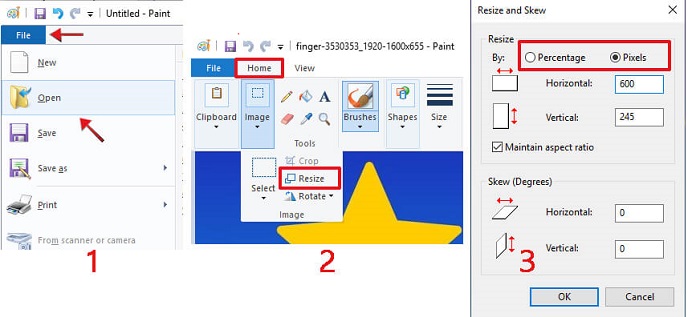
فشرده سازی تصاویر با نرم افزار فتوشاپ
اگر وب سایت دارید و می خواهید تصاویر خود را بهینه کنید، با استفاده از فتوشاپ می توانید حجم تصاویر را تا 90% کاهش دهید.
مراحل انجام این کار:
- ابتدا تصویر خود را در فتوشاپ باز کنید.
- از سربرگ File گزینه Export را انتخاب کنید.
- سپس بر روی گزینه Save for web ضربه بزنید.
- اگر گزینه Save را بزنید، عکس به صورت بهینه سازی پیش فرض ذخیره می شود.
- اما اگر بخواهید می توانید، برخی از تنظیمات را به صورت دستی انجام دهید.
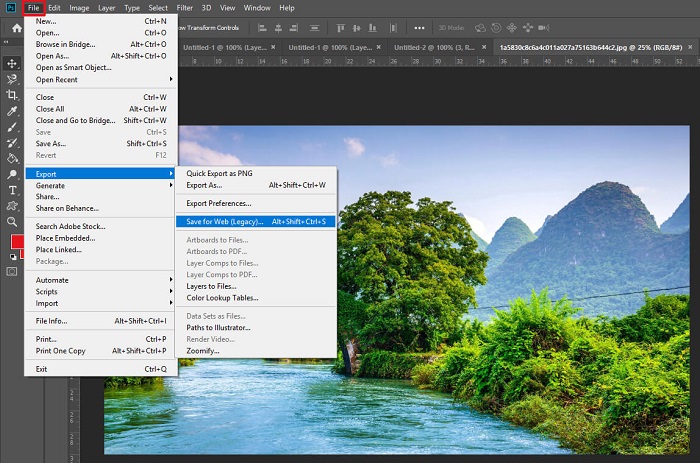
- در پنجره Save for web تنظیمات متنوعی می توانید انجام دهید.
- می توانید فرمت عکس (Gif، PNG، JPG) را تغییر دهید.
- با گزینه Quality می توانید میزان کیفیت عکس را تنظیم کنید. هر چقدر این عدد بالاتر باشد، کیفیت عکس بالاتر می رود و حجم عکس نیز بیشتر می شود.
- اگر مقدار Blur را کم کنید، حجم عکس کاهش می یابد اما تصویر مات (بلور) می شود.
- از قسمت Image Size می توانید ابعاد تصویر را تغییر دهید.
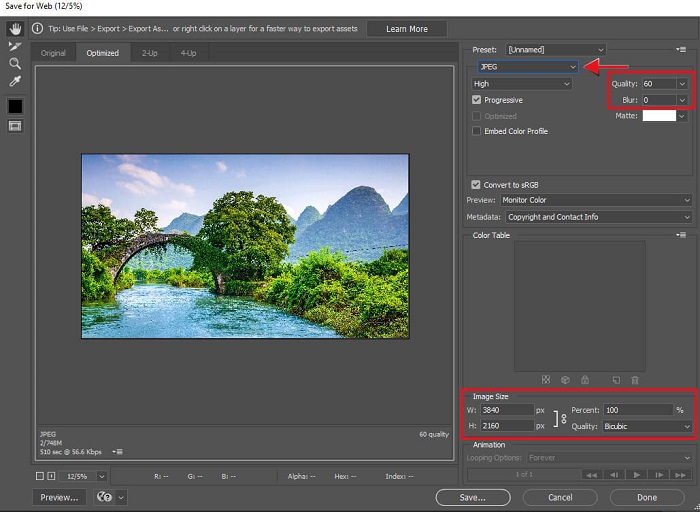
فشرده سازی تصاویر با استفاده از ابزارهای آنلاین
یکی دیگر از ابزارهای کاهش حجم تصاویر، سایت ها هستند. کاربردهای وب سایت ها بسیار متنوع شده و شما به راحتی می توانید عکس مورد نظر خود را به این سایت ها بدهید و تصویر فشرده شده را تحویل بگیرید.
کم کردن حجم عکس با وب سایت TinyPNG
کار با وب سایت TinyPNG بسیار ساده است. کافی است هر تعداد عکس مورد نظر که می خواهید را به داخل دراپ باکس درگ کرده یا با کلیک بر روی آن، تصاویر را منتقل کنید. بعد از چند ثانیه می توانید تصاویر بهینه شده خود را دانلود و ذخیره کنید.
کاهش حجم عکس با وب سایت Optimizilla
Optimizilla این فشرده ساز تصویر آنلاین با استفاده از ترکیبی هوشمندانه از بهترین الگوریتم های بهینه سازی و فشرده سازی، تصاویر JPEG و PNG را به حداقل اندازه ممکن کاهش می دهد در حالی که کیفیت مورد نیاز را نیز حفظ می کند.
برای انجام این کار می توانید بر روی Upload Files کلیک کرده و حداکثر 20 تصویر را بارگذاری کنید. سپس هر دو تصویر را در کنار هم قرار می دهد و با زدن گزینه Download All می توانید تصاویر فشرده را دریافت کنید. همچنین با استفاده از نوار لغزان می توانید کیفیت عکس را تغییر داده و دو عکس را با هم مقایسه کنید.
فشرده سازی عکس با وب سایت CompressNow
CompressNow به شما امکان می دهد، تصاویر JPEG و PNG و دیگر تصاویر را آپلود و درصد فشرده سازی آن را تنظیم کرده و آن را دانلود کنید. همچنین با این نرم افزار می توانید هم زمان 10 تصویر را تغییر دهید.
مطالعه بیشتر …

